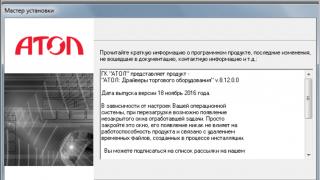Nëse keni nevojë shfletues i besueshëm, e cila nuk do t'ju zhgënjejë gjatë punës, atëherë Mozilla Firefox perfekte për këtë rol. Pavarësisht nga të gjitha avantazhet e tij, nëse nuk e pastroni cache-në informacione të panevojshme, Firefox do të ngarkohet shumë më ngadalë.
Pastrimi i cache-it të shfletuesit
Të gjitha informacionet që kujton shfletuesi për imazhet që janë ngarkuar ndonjëherë në sajte quhen cache. Nëse keni nevojë të rivizitoni një sit, ai do të nisë shumë më shpejt, pasi cache për të është ruajtur tashmë në kompjuterin tuaj.
Mund ta pastroni cache-në në mënyra të ndryshme, ose të përdorni cilësimet e shfletuesit ose madje të mos e hapni atë. Opsioni i dytë kërkohet kur shfletuesi i uebit është i ngadalshëm ose nuk funksionon siç duhet.
Metoda 1: Përdorni cilësimet e shfletuesit tuaj
Pastrimi i cache në këtë mënyrë është më i zakonshmi në mesin e përdoruesve. Për ta bërë këtë ju duhet të ndiqni disa hapa të thjeshtë:

Cache juaj është pastruar dhe shfaqet madhësi të re. Tani mund të mbyllni cilësimet dhe të vazhdoni të punoni.
Metoda 2: Programe shtesë
Ju mund të pastroni cache-në pa hapur shfletuesin duke përdorur shumë programe. Tjetra, ne do të shqyrtojmë më të njohurit prej tyre - CCleaner. Për të filluar, mbyllni shfletuesin tuaj dhe ndiqni këto hapa:

Pas përfundimit të hapave, mund të hapni shfletuesin dhe të vazhdoni të punoni në të.
Kjo është e gjitha, cache në Mozilla Firefox është pastruar. Përsëriteni këtë proces të paktën çdo gjashtë muaj dhe shfletuesi juaj do të funksionojë gjithmonë mirë.
Udhëzimet
Për të pastruar cookie-t, si dhe cache-in e shfletuesit, duhet të shkoni te cilësimet e shfletuesit tuaj. Për ta bërë këtë, klikoni Menuja kryesore"Mjetet", zgjidhni "Cilësimet" nga menyja. Në dritaren që hapet, shkoni te skedari "Privatësia". Cilësimet në këtë faqe ju lejojnë të vendosni frekuencën e ruajtjes së cookies.
Shkoni te blloku "Historia" dhe zgjidhni një nga tre opsionet e lëshimit Lista e Firefox-it: mbani mend historinë, mos mbani mend historinë dhe përdorni cilësimet e personalizuara për të ruajtur historinë. Mund ta personalizoni sipas dëshirës; Parazgjedhja është "Kujto historinë".
Pas kësaj, klikoni lidhjen "Pastroni historia e fundit" Një dritare e vogël do të shfaqet para jush në të cilën mund të specifikoni intervalin kohor gjatë të cilit dëshironi të fshini të dhënat e ruajtura. Më poshtë duhet të specifikoni se cilët elementë dëshironi të pastroni: historikun, cookies, cache, etj. Klikoni butonin "Pastro tani" për të përfunduar operacionin.
Përveç kësaj, ju keni mundësinë për të fshirë biskota për të zgjedhur, d.m.th. cookies të faqeve të përcaktuara posaçërisht. Për shembull, në dritaren "Cookies" mund të zgjidhni disa seksione (faqe) - 24day.ru, plyaska.ru, etj. Të dhënat e përdoruesve të lidhura me këto sajte do të fshihen pasi të klikoni në butonin "Fshi cookies".
Nëse, pasi keni parë të gjitha të dhënat, vendosni t'i fshini ato, klikoni butonin "Fshi të gjitha cookies". Për të ruajtur rezultatin, klikoni butonin "Mbyll" dhe rinisni shfletuesin.
Ju gjithashtu mund t'i gjeni vetë skedarët e memories dhe cookie-t në ndarjen e sistemit e juaja e tij hard drive. Për ta bërë këtë, shkoni te dosja e përdoruesit dhe gjeni vendndodhjen e skedarëve të përkohshëm të shfletuesit të Internetit C:\Documents and Settings\Admin\Local Settings\Temporary Internet Files. Përmbajtja e këtij dhe nëndosjeve të tjera mund të fshihet në mënyrë të sigurt.
shënim
Në disa artikuj pasues, unë do të tregoj në detaje se si të pastroni cookies dhe cache në çdo shfletues individual. Më poshtë mund të klikoni në lidhjen për të pastruar historinë tuaj të fundit dhe më pas do të hapet një dritare në të cilën mund të zgjidhni se për cilën periudhë kohore dëshironi të fshini skedarët e skedarëve: Mund të fshini skedarët në Mozilla për orën e fundit, për 2 orët e fundit, për 4 orët e fundit dhe për sot, si dhe për të gjithë periudhën.
Si të pastroni cache në Mozilla - pastroni cache në shfletuesin Mozilla Firefox. Ndonjëherë përdoruesit e internetit që shfletojnë internetin kanë mjaft shfletues popullor Mozilla (Mozilla Firefox), ekziston nevoja për të pastruar cache-in e shfletuesit. Ky artikull do t'ju ndihmojë të kuptoni plotësisht kjo çështje, si dhe mbani mend qartë sekuencën e plotë të veprimeve të kërkuara për këtë procedurë.
Pastrimi i Firefox-it është një procedurë parandaluese e detyrueshme. Kjo ju lejon të pastroni plotësisht drejtoritë e skedarëve të përkohshëm. Ndihmon pjesërisht në përmirësimin e performancës së Mazila Firefox, duke siguruar siguri dhe privatësi gjatë shfletimit në ueb.
Ky artikull do t'ju tregojë se si ta pastroni plotësisht Firefox-in duke përdorur cilësimet standarde Dhe shërbimet e palëve të treta, duke përfshirë viruset, si dhe mënyrën e kryerjes së pastrimit selektiv në Mozilla (për shembull, hiqni vetëm të dhënat e plotësimit automatik, fjalëkalimet, kukit, etj.), si të rivendosni opsionet e paracaktuar të shfletuesit.
Si të pastroni në mënyrë selektive shfletuesin tuaj të internetit?
Histori
Për të hequr qafe një grup postimesh dhe lidhjesh individuale në një regjistër në internet:
1. Shkoni te menyja: Regjistri → Shfaq të gjithë regjistrin.
2. Nëse keni nevojë për të pastruar Grup URL sipas datës, klikoni direktorinë e kërkuar (për shembull, "Dje") klikoni me të djathtën. Zgjidhni "Fshi" nga nënmenyja.


Cache
Një pastrim i plotë i dyqanit të cache kryhet si më poshtë:
1. Nga menyja, zgjidhni: Mjetet → Cilësimet.

2. Shkoni te nënseksioni "Avancuar" (lista në të majtë).
3. Në bllokun “Caching…”, kliko “Clear Now”.

Gjithashtu ekzekutoni komandën me të njëjtin emër në bllokun tjetër "Përmbajtja e uebit jashtë linje...".

Biskota
1. Në panelin e cilësimeve, klikoni nënseksionin "Privatësia".

3. Klikoni butonin e majtë për të zgjedhur dosje e kërkuar, klikoni “Fshi të zgjedhurin”.

Në këtë mënyrë, Firefox-i do të pastrohet nga cookie-t vetëm nga uebsajti specifik (që keni zgjedhur).
Shtesa
Nëse keni nevojë të pastroni shfletuesin tuaj të internetit nga shtesat, duhet të kryeni veprimet e mëposhtme:
1. Në meny, klikoni: Vegla → Shtesa.

2. Në skedën që hapet, në bllokun e çdo shtesë, klikoni butonin "Fshi".

Pastrim automatik
1. Në nënseksionin "Privacy", në bllokun "Historia", në rreshtin "Firefox", vendosni vlerën në "do të përdorë cilësimet tuaja...".

2. Në opsionin “Ruaj cookies”, vendosni parametrin “derisa të mbyll Firefox-in”.

3. Në linjën "Fshi historikun kur mbyllet...", kliko butonin "Opsionet".
4. Në dritaren e cilësimeve, specifikoni se cilët elementë duhet të pastrohen përpara se të mbyllni shfletuesin. Klikoni OK.

Pas një pastrimi të tillë (automatik), nuk kërkohet asnjë ndërhyrje nga përdoruesi. Më pas duke lançuar Mozilla-n Firefox-i do të jetë "i pastër" ose pjesërisht "i pastër" (nëse është vendosur pastrimi selektiv).
Pastrim i shpejtë manual
1. Në seksionin e menysë "Ditari", kliko "Fshi historikun e fundit".

2. Në panelin "Fshi", në rreshtin "Fshi", vendosni "Të gjitha" (të pastra për të gjithë periudhën e përdorimit).

3. Klikoni miun për të hapur spoilerin “Details”. Zgjidhni objektet që dëshironi të pastroni (kontrolloni kutitë pranë artikujve të listës).

4. Klikoni "Fshi Tani".
Fshije globale me rivendosjen e fabrikës
Nëse dëshironi të heqni qafe të gjitha cilësimet e krijuara dhe të dhënat e ruajtura në shfletues, kryeni një rivendosje:
1. Në krye të djathtë, klikoni në butonin "tre shirita".
2. B menu me pllaka, nën bllokun e ikonave, klikoni "pikëpyetjen".

3. Nga nënmenyja Ndihmë, hapni seksionin Informacione për zgjidhjen e problemeve.

4. Në skedën që hapet, klikoni në butonin "Pastroni Firefox".

Këshilla! Nëse shfaqen probleme në FF, në të njëjtën skedë, përdorni opsionin "Rinisni me shtesa të çaktivizuara" për ta nisur atë në mënyra e sigurt. Kjo do ta bëjë më të lehtë identifikimin e shkakut të dështimit të profilit.
5. Konfirmoni fillimin e pastrimit. Në dritaren me tekstin e kërkesës, zgjidhni "Pastro...".

"Pastrimi" në FF duke përdorur programin CCleaner
Ju mund t'i besoni programit të pastrimit CCleaner për të pastruar shfletuesin tuaj të internetit. Ajo version falas në dispozicion në faqen e internetit të zhvilluesve (https://www.piriform.com/ccleaner).
1. Në dritaren e programit, klikoni: seksioni "Pastrimi" → skeda "Aplikacione".

2. Në bllokun “Firefox”, shënoni objektet që duhet të “pastrohen”.
3. Në panelin e majtë, klikoni "Analiza". Dhe kur skanimi të përfundojë, ekzekutoni komandën "Pastrim".

Si të pastroheni nga viruset?
Në rastet kur Firefox-i është i infektuar me malware - adware, rrëmbyes, shtesa virusesh dhe shirita veglash - metodat e pastrimit të përshkruara më sipër nuk do t'ju ndihmojnë t'i shkatërroni ato.
Për të hequr viruset në shfletuesin tuaj, duhet të përdorni softuer të specializuar antivirus:
AdwCleaner (mund të shkarkohet nga faqja e internetit Malwarebytes) - zbulon dhe eliminon shpejt të gjitha llojet e infeksioneve të shfletuesit, jo vetëm drejtoritë e skedarëve, por edhe në regjistër.

FirerBro - çliron shkurtoret e shfletuesit në desktop nga shtesat e viruseve (duke shtuar lidhje, çelësa, duke zëvendësuar shtegun për skedari i ekzekutueshëm). Aktivizohet me një klikim të vetëm të miut (butoni "Kontrollo").

Malwarebytes është një skaner i fuqishëm antivirus. Kryen një skanim të thellë të drejtorive të sistemit dhe çelësave të regjistrit. Të aftë për të zbuluar kërcënime të fshehura, të cilat antiviruset kryesore "kapërcejnë".

Mos harroni të pastroni rregullisht Firefox-in. Është mirë që objektet të pastrohen pas përfundimit të sesionit të internetit. Nëse nuk jeni të njohur me cilësimet e shfletuesit, përdorni pastrim automatik Programi CCleaner.
Një cache është një lloj tjetër skedari i përkohshëm që krijohet nga shfletuesi. Skedarët ruhen në hard diskun e kompjuterit dhe përdoren për të shpejtuar shfletuesin në mënyrë që të mos kontaktojë serverin për të njëjtat elementë (oh, sa i përdredhur është). Mund të ruajë fragmente imazhesh dhe videosh. Këto lloj skedarësh mund të zënë shumë hapësirë në hard diskun tuaj. Prandaj, në këtë artikull do të shikojmë procesin e fshirjes së cache nga Shfletuesi Mozilla Firefox.
Ju gjithashtu mund të jeni të interesuar të lexoni artikujt e mëposhtëm që kanë të bëjnë me pastrimin e shfletuesit tuaj: dhe.
Pastrimi i cache në Mozilla në Windows duke përdorur cilësimet e shfletuesit
Klikoni në butonin e menusë në të djathtë këndi i sipërm dhe zgjidhni "Cilësimet" nga lista rënëse.
Tjetra, në dritaren që hapet, klikoni në seksionin "Advanced" dhe klikoni në skedën "Rrjeti". Ne gjejmë atje një artikull të tillë si "Përmbajtja e uebit e ruajtur në memorie" dhe klikojmë në butonin "Pastro tani". Nga rruga, tregon gjithashtu se sa hapësirë në disk merr.

Si të fshini me dorë cache
Sepse kjo skedarë të përkohshëm, të cilat ruhen në disk, atëherë do të ishte logjike të gjenim dosjen ku ndodhet dhe të fshini përmbajtjen e saj.
Për ta bërë këtë, duhet të keni aktivizuar ekranin skedarë të fshehur dhe dosjet e Windows.
Ne shkojmë përgjatë rrugës C:\Users\User_Name\AppData\Local\Mozilla\Firefox\Profiles\Profile_Name.default.
Ne gjejmë dosje që lidhen me cache. Emri i tyre përmban frazën cache. Ne fshijmë përmbajtjen e dosjeve ose dosjeve.

Pastrimi i cache duke përdorur CCleaner
Nëse e keni të instaluar këtë program të mrekullueshëm, atëherë niseni atë dhe hiqni zogjtë nga të gjithë artikujt. Ne lëmë vetëm një zog pranë "Internet cache" në seksionin Firefox, në skedën "Aplikacione".
Klikoni në butonin "Pastrim".

Pastrimi i memories në aplikacionin Firefox për Android në telefonin ose tabletin tuaj
Klikoni në butonin e menusë në formën e tre pikave në këndin e djathtë dhe zgjidhni "Opsionet".